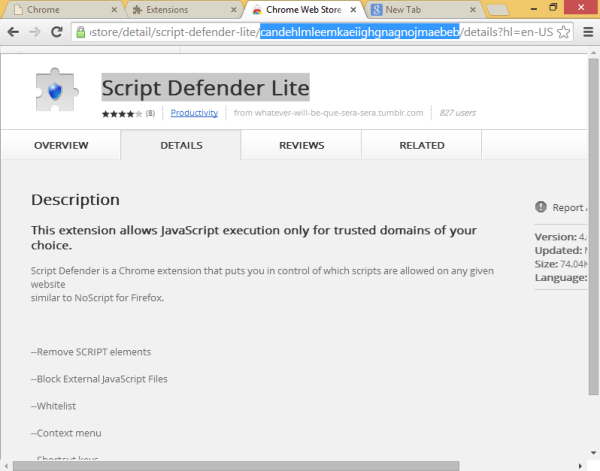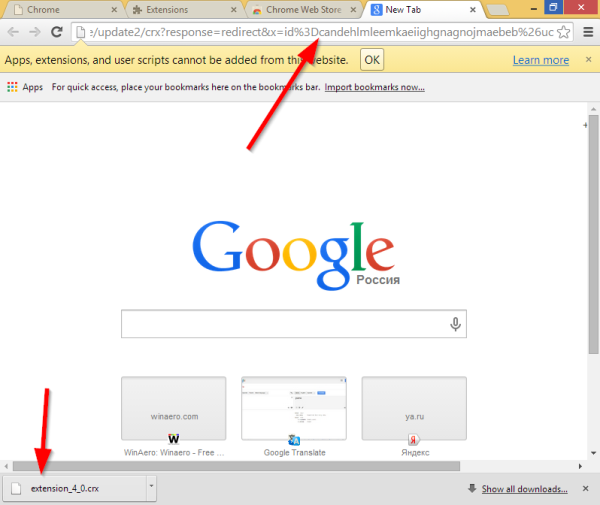Sinds Google heeft aangekondigd dat add-ons voor Google Chrome alleen via hun webwinkel kunnen worden geïnstalleerd, willen veel gebruikers weten hoe ze * .crx-bestanden rechtstreeks kunnen verkrijgen voor hun favoriete Google Chrome-extensies. CRX-bestanden zijn de ingepakte versie van de extensies en kunnen worden gebruikt om ze offline te installeren, zonder de Google Chrome-webwinkel te bezoeken. In dit artikel wil ik een zeer eenvoudige manier delen om snel het crx-bestand voor elke Chrome-extensie te verkrijgen.
Stel dat we de CRX willen voor de 'Script Defender Lite'-extensie.
hoe echo in durf te verminderen?
- Open de pagina van de extensie in de Chrome-webwinkel. Voor de Script Defender Lite-extensie ziet het er als volgt uit:
https://chrome.google.com/webstore/detail/script-defender-lite/candehlmleemkaeiighgnagnojmaebeb/details?hl=en-US
- Kopieer de extensie-ID die zich tussen 'detail / extensie-naam-hier /' en '/ details' bevindt.
In ons voorbeeld is de extensie-ID van Script Defender Litecandehlmleemkaeiighgnagnojmaebeb
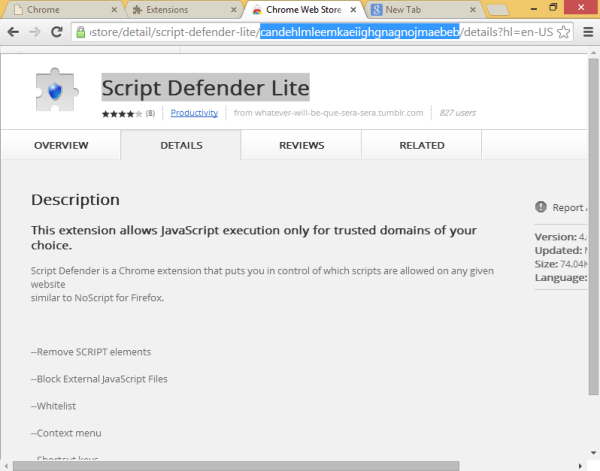
- Voer nu de volgende URL in uw Chrome-browser in:
https://clients2.google.com/service/update2/crx?response=redirect&x=id%3D THE_EXTENSION_IDENTIFIER % 26uc
In het geval van Script Defender Lite wordt de link de volgende nadat de extensie-ID is vervangen:https://clients2.google.com/service/update2/crx?response=redirect&x=id%3Dcandehlmleemkaeiighgnagnojmaebeb%26uc
- Druk op Enter. Chrome downloadt het crx-bestand voor u.
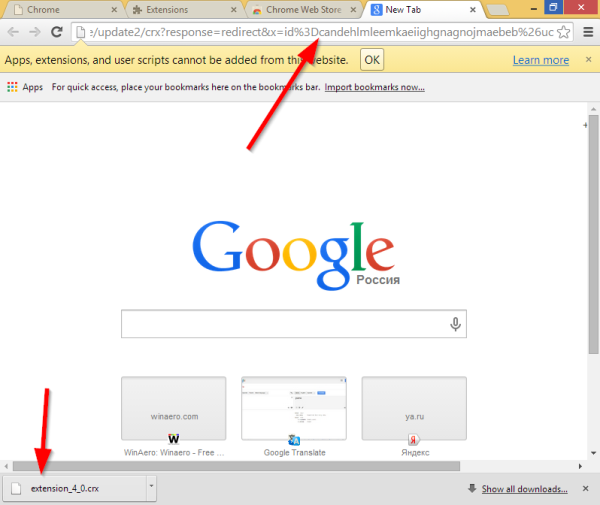
Dat is het. Nu kunt u het CRX-bestand gebruiken om de extensie offline op uw pc of op een andere pc te installeren.